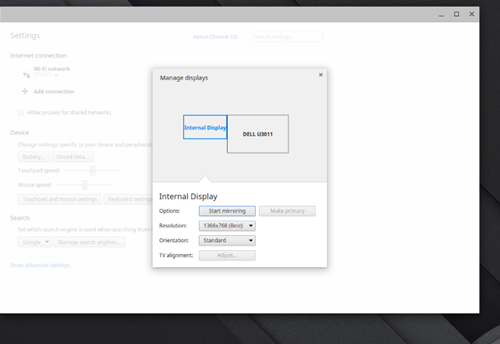誰もがマルチタスクを実行できるわけではありませんが、それが得意であろうとなかろうと、ある時点でマルチタスクを実行する必要があります。友人や家族と話しているときも、オンラインショッピングをしているときも、仕事をしているときも、マルチタスクは避けられません。
Chromebookユーザーにとって幸運なことに、直感的に「分割画面」と呼ばれる2つのタスクを同時に実行できる方法があります。 Chromebookでマルチタスクを改善し、生産性を向上させる方法については、このチュートリアルをご覧ください。
アプリを並べて使用する方法
サイドバイサイド、マルチタスクモード、または分割画面表示など、好きなように呼んでください。この機能は、生産性の向上や、多くのマイクロ管理が必要な場合に不可欠です。

それの素晴らしいところは、それが非常に使いやすいということです。本当にそのルートに行きたいのでない限り、手動でサイズ変更、プル、ドラッグなどを行う必要はありません。 2つのアプリの画面を分割する方法は次のとおりです。
- 最初のアプリを開きます。
- 「最大化/復元」ボタンをクリックします。
- 2つの矢印が表示されるまでボタンを押し続けます。
- 左矢印または右矢印のいずれかをクリックして、アプリを画面のその部分に送信します。
または、タッチパッドまたはマウスが機能していない場合は、Alt + []を押して同じ効果を得ることができます。
- アプリは、画面の半分を占めるようにサイズ変更されます。
- 2番目のアプリを起動し、同じ手順に従います。
これにより、2つのアプリに同時に等しい画面スペースが提供されます。分割画面モードでは、3つ以上のアプリを使用することもできます。これにより、マルチタスクがさらにスムーズになります。
これを行うための代替方法もあります。また、50/50の分割が正確に必要ない場合は、これがうまく機能する可能性があります。
- 2つのアプリウィンドウをそれぞれ画面の左端と右端にドラッグします。
- 灰色のアウトラインが表示されるまでウィンドウをドラッグし続けます。
- ウィンドウをスナップします。
- 調整バーが表示されるまで、カーソルを中央に置きます(分割線があるはずです)。
- 快適に分割できるまで、バーをクリックして左右にドラッグします。
タブレットモードで画面を分割する方法
Chromebookをノートパソコンモードで常に使用することはありません。しかし、それはタブレットとして、同じように簡単にマルチタスクを実行できないという意味ではありません。タブレットモードで画面を分割する方法は次のとおりです。
- 2つまたは3つのアプリウィンドウを表示します。
- 画面の上から3本の指で下にスワイプします。
- どのウィンドウをどこに移動するかを選択します。
アプリを切り替える方法
Chromebookは、いくつかの一般的なショートカットに関しては、他のパソコンと同じように機能します。 Alt + Tabを押すだけで、開いているアプリのリストを切り替えることができます。ブラウザのタブを切り替える場合は、Ctrl + Tabを使用することもできます。または、タッチパッドを使用する場合は、3本指で横にスワイプすることもできます。
デュアルモニターの使用
残念ながら、デュアルモニターと拡張デスクトップの使用は、Chromebookがまだサポートしているものではありません。一部のメーカーやYouTuberがこれに関するヒントやコツを提供している場合がありますが、これを機能させる方法に関する決定的なデータや情報はありません。
デイジーチェーンモニターがChromebookの優先事項ではなかったためかもしれません。しかし、それは将来かもしれません。しかし、そこに は ワークロードをより速く処理するためにできること。 Chromebookのディスプレイをモニターまたはテレビにミラーリングしてから、モニターの分割画面機能を使用できます。
これを行う方法は次のとおりです。
- モニターをChromebookに接続します。
- 設定に移動。"
- 「デバイス」に移動します。
- 「ディスプレイの管理」を選択します。
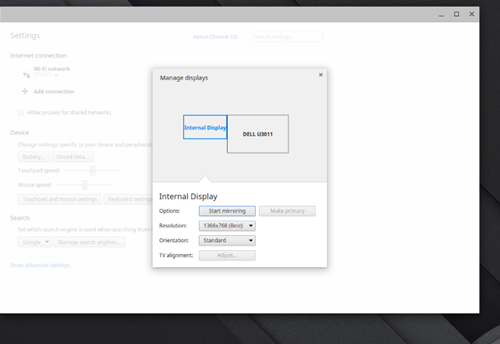
- 「内部ディスプレイ」に移動します。
- 「内部ディスプレイのミラーリング」または「ミラーリングの開始」を選択します。
気が散る場合は、明るさのトリックを使用してChromebookの画面をオフにすることもできます。明るさを下げるボタンを押し続けます。 Chromebookモニターに何も表示されなくなるまで押し続けます。
Chromebookの分割画面で意見を分割する
分割画面は問題なく機能しますが、Chromebookにはまだ1つの非常に重要な機能がありません。複数のモニターディスプレイを使用することは、簡単ではなく、場合によっては不可能です。グーグルは過去にこれが取り組んでいると言ったが、それについての切迫感はないようだ。
Chromebookの分割画面機能の使用についてどう思いますか。また、オートフィル機能とオートフィット機能を、複数のモニターをデイジーチェーン接続する機能と交換しますか。以下のコメントでお知らせください。